1.Регистрация нового пользователя
Откройте страницу https://app.erplybooks.com/register?origin=erplybooks&lang=ru, заполните необходимые поля и нажмите кнопку «Регистрироваться». Откройте электронную почту и следуйте инструкциям, полученным в сообщении.
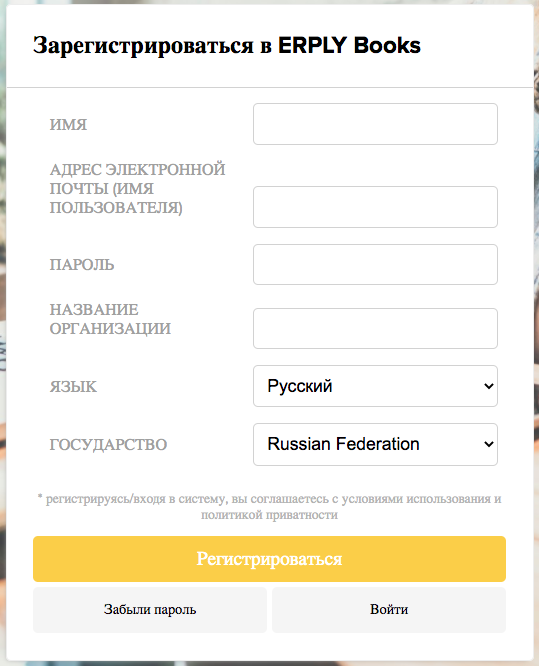
2.Регистрация клиентов склада ERPLY
Авторизуйтесь в складе ERPLY, затем:
- В меню склада ERPLY нажмите кнопку «Accounting»
- Вы будете перенаправлены на новую страницу. Введите свои имена пользователей склада ERPLY.
- Если вход прошел успешно, вы увидите следующие варианты:
- A. Создайте нового пользователя ERPLY Books.
- B. Войдите в систему как существующий пользователь ERPLY Books.
Если вы раньше не использовали ERPLY Books и у вас нет учетной записи, выберите вариант A. Если у вас уже есть учетная запись в ERPLY Books и организация, которую вы хотите подключить к складу ERPLY, выберите вариант B.
Обратите внимание! Чтобы подключить существующую организацию, вы должны быть администратором этой организации.
A. Создайте нового пользователя ERPLY Books.
Пользователь будет направлен на регистрацию новой учетной записи ERPLY Books. Введите свой адрес электронной почты, перейдите в свой почтовый ящик и следуйте инструкциям. После этого вы будете автоматически перенаправлены в программу. С этого момента вы сможете входить в систему двумя разными способами:
- В программе склада ERPLY — нажав кнопку «Accounting» вы сможете входить с именем пользователя, паролем и кодом клиента склада ERPLY.
- По адресу https://app.erplybooks.com/erply_login вы сможете входить с именем пользователя, паролем и кодом клиента склада ERPLY.
B. Войдите в систему как существующий пользователь ERPLY Books
Пользователь будет перенаправлен на страницу входа. Введите свое имя пользователя и пароль ERPLY Books. После этого откроется новая страница, где вы сможете выбрать, с каким предприятием продолжить работу. Все организации ERPLY Books, которыми вы управляете, будут отображаться на этой странице. Впоследствии вы сможете входить в систему двумя разными способами:
- По адресу https://app.erplybooks.com/ вы сможете входить с именем пользователя и паролем программы ERPLY Books.
- В программе склада ERPLY — нажав кнопку «Accounting» вы сможете входить с именем пользователя, паролем и кодом клиента склада ERPLY.
- По адресу https://app.erplybooks.com/erply_login вы сможете входить с именем пользователя, паролем и кодом клиента склада ERPLY.
Предоставление пользователям доступа
Как администратор организации, вы можете подтверждать и запрещать пользователям склада ERPLY доступ к этой организации ERPLY Books. Вы можете просматривать и управлять пользователями склада ERPLY в модуле «Пользователи» программы ERPLY Books. Подтвержденный пользователь при первом входе в систему проходит через тот же процесс, что и предварительно описанный регистрирующийся пользователь. Процесс регистрации и входа в систему начинают все пользователи в том числе в складе ERPLY при нажатии на кнопку «Accounting».
3. Разрыв связи между складом ERPLY и ERPLY Books
Чтобы отключить связь, перейдите в модуль «Пользователи» и установите статус для всех внешних пользователей на «Ожидание». Изменение статуса последнего пользователя приведет к удалению связи между складом ERPLY и ERPLY Books.